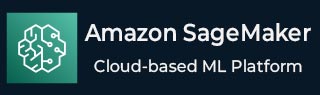
- SageMaker 教程
- SageMaker - 首页
- SageMaker - 简介
- 如何设置 SageMaker?
- SageMaker - 构建机器学习模型
- SageMaker - 训练机器学习模型
- SageMaker - 部署机器学习模型
- SageMaker - 监控和优化
- SageMaker - 定价
- SageMaker 资源
- SageMaker - 快速指南
- SageMaker - 资源
- SageMaker - 讨论
如何设置 SageMaker?
请按照以下步骤设置 Amazon SageMaker:
步骤 1:登录 AWS
设置 Amazon SageMaker 的第一步是登录您的 AWS 管理控制台。如果您没有 AWS 账户,则必须创建一个。您可以在 AWS 网站上免费创建它。
步骤 2:导航到 SageMaker
登录后,在 AWS 控制台中搜索“SageMaker”并选择它。它将打开 Amazon SageMaker 仪表板,您可以在其中管理您的机器学习项目。
步骤 3:创建 SageMaker 笔记本实例
要开始构建机器学习模型,您需要创建一个笔记本实例。点击“Notebook Instances”并选择“Create Notebook Instance”。
步骤 4:配置笔记本实例
您需要根据您的计算需求选择实例类型。如果您是初学者,您可以从较小的实例类型开始,例如 **ml.t2.medium**。
您还需要为您的笔记本实例命名。之后选择具有必要权限的角色。
步骤 5:启动笔记本实例
配置完成后,点击 **“Create Notebook Instance”**。实例准备需要几分钟时间。
准备就绪并运行后,点击 **“Open Jupyter”** 访问 Jupyter Notebook 界面。现在您可以开始编写代码、训练模型和运行实验了。
步骤 6:准备您的数据
在开始训练模型之前,您需要将数据上传到 Amazon S3 存储桶。
S3 是 AWS 建议与 SageMaker 一起使用的存储服务。您可以直接从笔记本环境访问和预处理数据。
配置您的第一个 SageMaker 项目
SageMaker 笔记本实例准备就绪后,您可以开始配置您的第一个项目。请按照以下步骤操作
步骤 1:选择预构建算法或编写您自己的算法
SageMaker 提供许多针对性能优化的内置算法,例如线性学习器、XGBoost 等。您可以选择这些预构建算法之一,也可以使用 Python 编写您自己的算法。
步骤 2:数据准备
数据准备是项目成功的关键。SageMaker 提供用于清理和转换数据的工具。您可以直接从笔记本访问存储在 Amazon S3 中的数据集。
在将数据输入机器学习模型之前,使用数据准备库来探索、清理和预处理数据。
步骤 3:训练您的模型
数据准备之后,下一步是训练模型。在 Jupyter Notebook 中,您可以指定算法、定义超参数和配置训练作业。
步骤 4:调整和优化
Amazon SageMaker 提供自动模型调整,它可以调整超参数以找到最佳模型性能。训练后,您可以查看结果并进一步调整模型以提高准确性。
您还可以使用 SageMaker 的 **内置优化工具** 来加快此过程。
步骤 5:部署模型
训练和优化模型后,就可以部署它了。SageMaker 允许您直接将模型部署到端点以进行实时推理。
从 SageMaker 仪表板中选择“创建端点”,并配置您的部署设置。部署后,您可以开始使用训练的模型进行预测。
步骤 6:监控和扩展
部署模型后,您可以监控其性能。您可以使用 SageMaker 的内置工具进行监控。它提供实时监控、基于需求的自动扩展和版本控制。